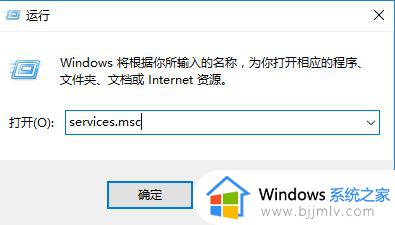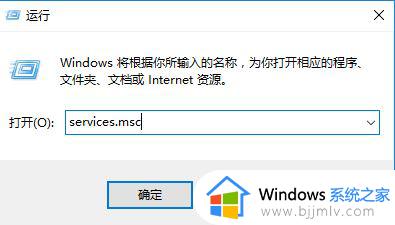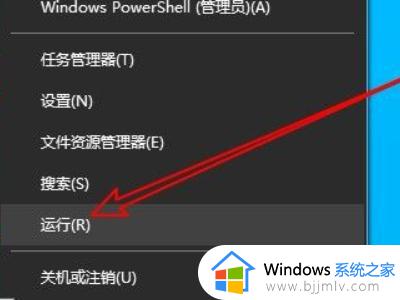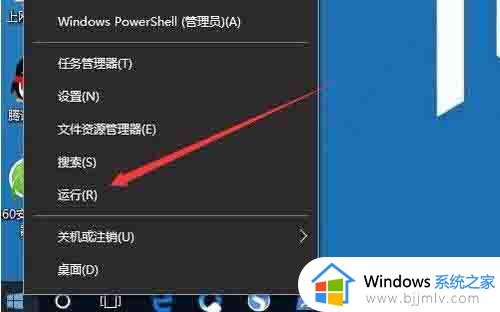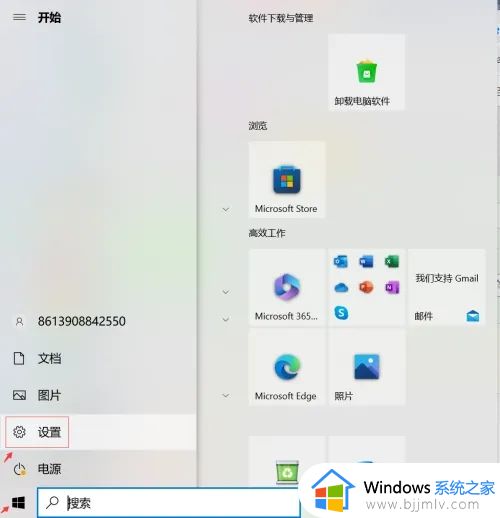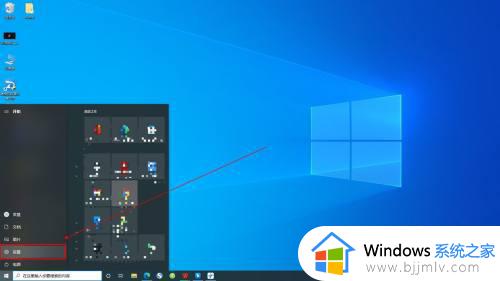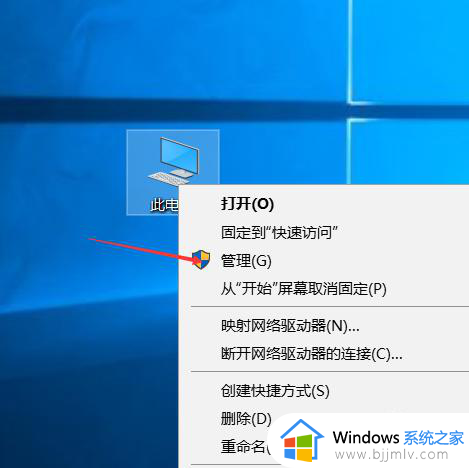win10打印服务自动停止怎么回事 win10打印服务会自动停止解决方案
更新时间:2024-05-10 11:39:36作者:run
有时候我们在win10电脑上使用打印机时会遇到打印服务自动停止的问题,这个问题给我们的工作和生活带来了很多不便,对此win10打印服务自动停止怎么回事呢?在本文中我们将探讨win10打印服务会自动停止解决方案。
解决方法如下:
1、“win+R”快捷键开启运行,输入“services.msc”回车打开。
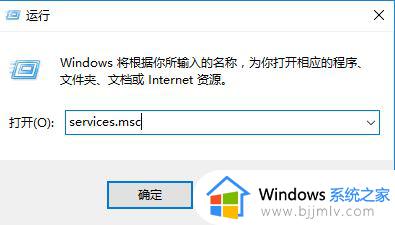
2、进入到新的界面之后,找到右侧中的“print spooler”服务,右击选择将其“停止”。
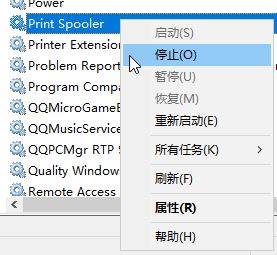
3、随后双击打开“此电脑”,进入到“C:\Windows\system32\spool”目录中,将其中的PRINTERS文件夹删除。如果出现提示权限,点击“是”即可
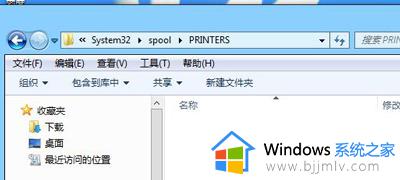
4、然后返回到“服务”界面中,找到“Print Spooler”服务,将其启动就可以了。
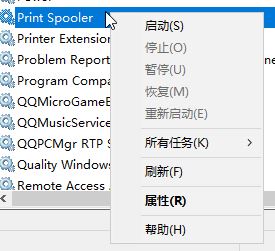
以上就是win10打印服务会自动停止解决方案的全部内容,还有不懂得用户就可以根据小编的方法来操作吧,希望能够帮助到大家。